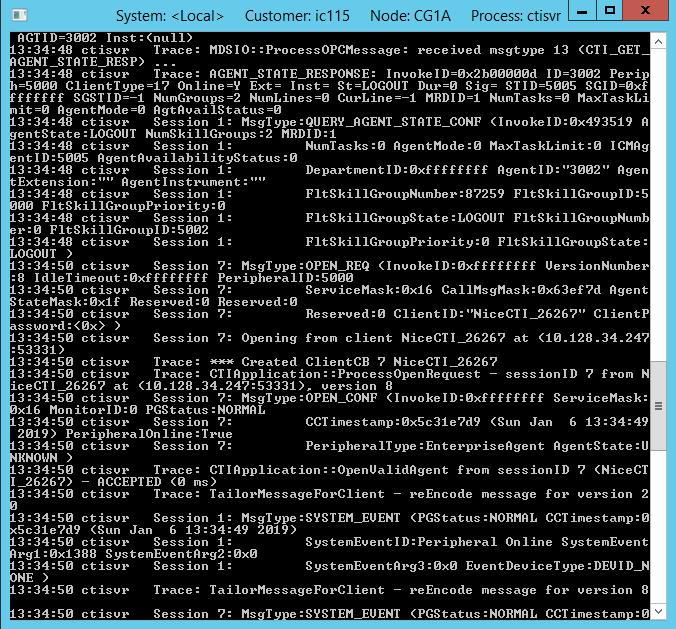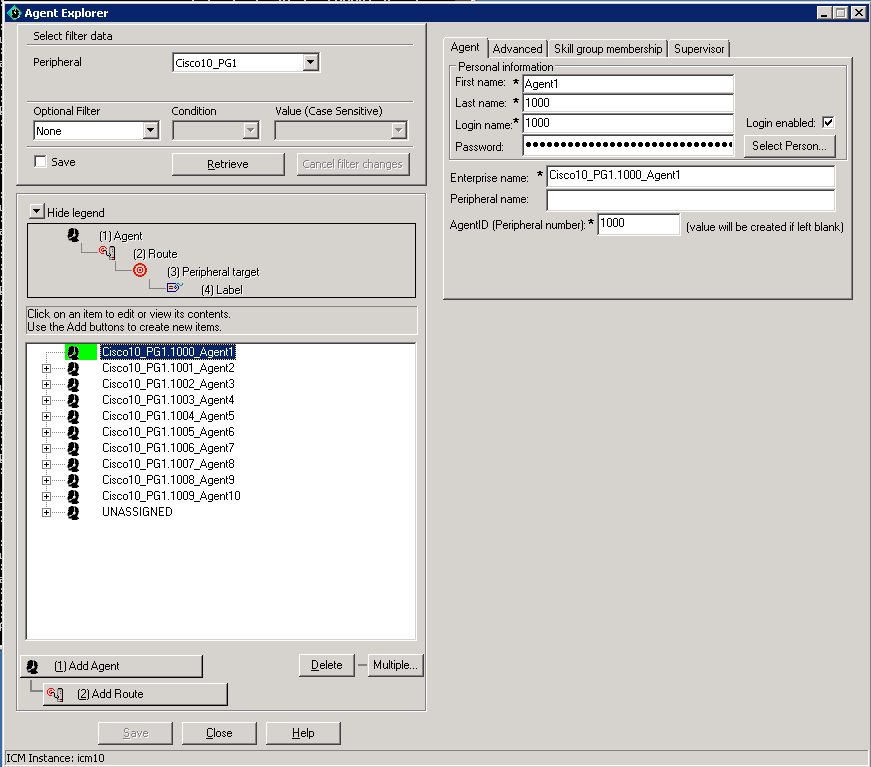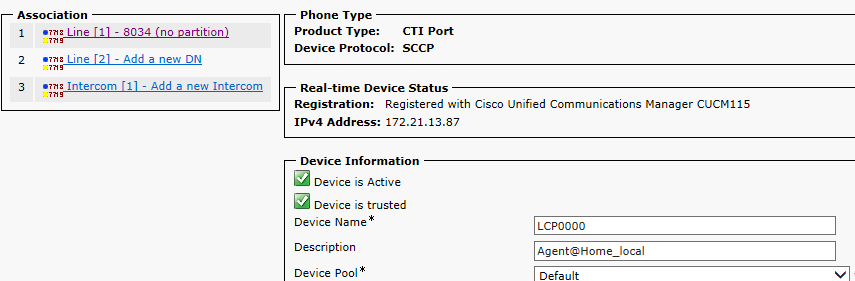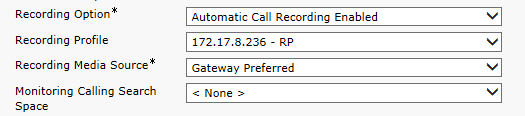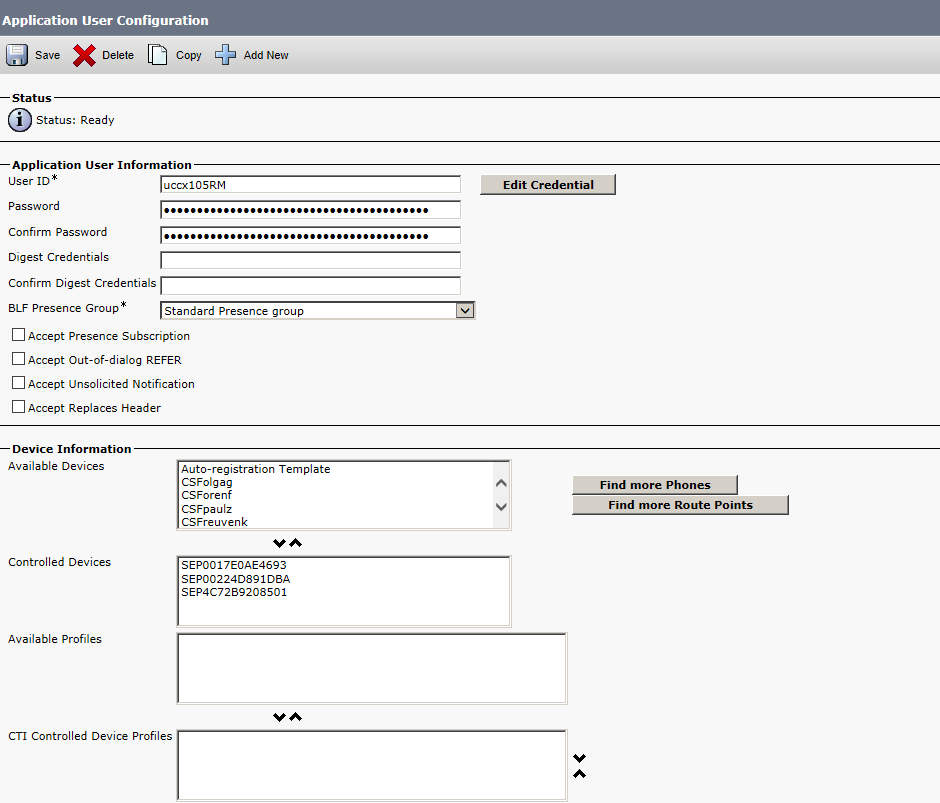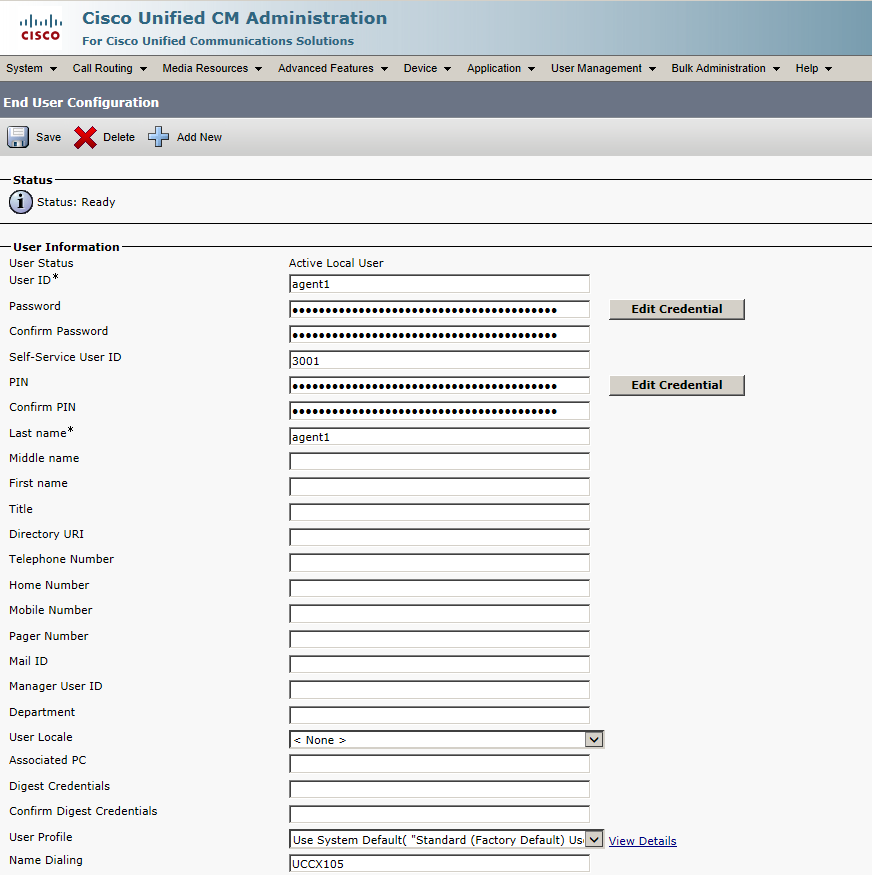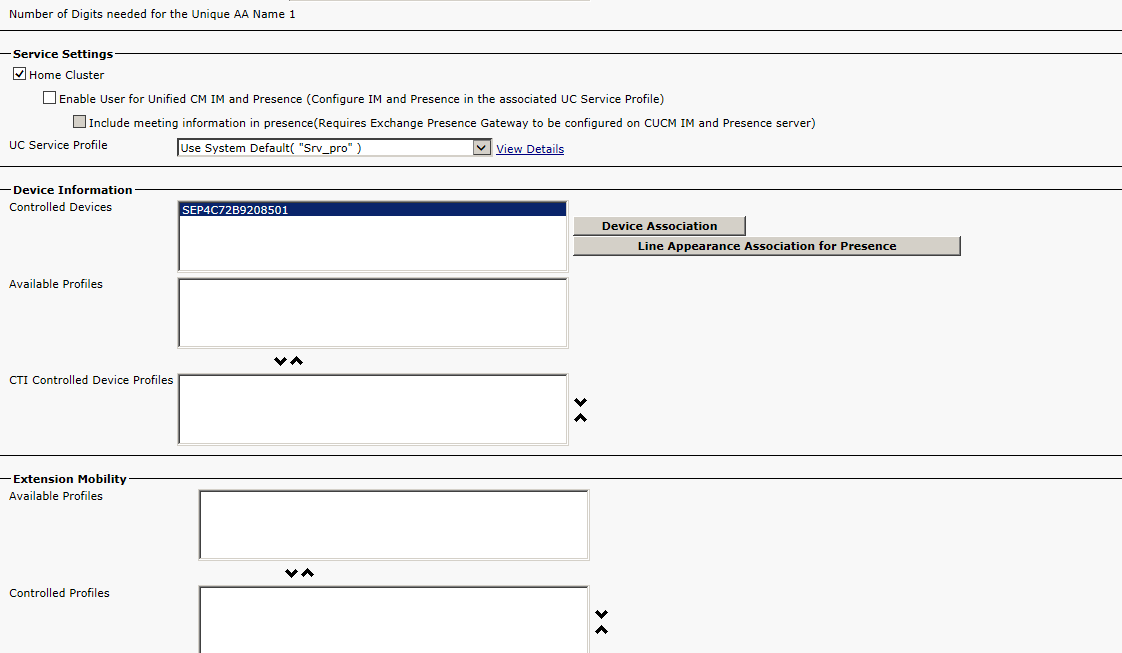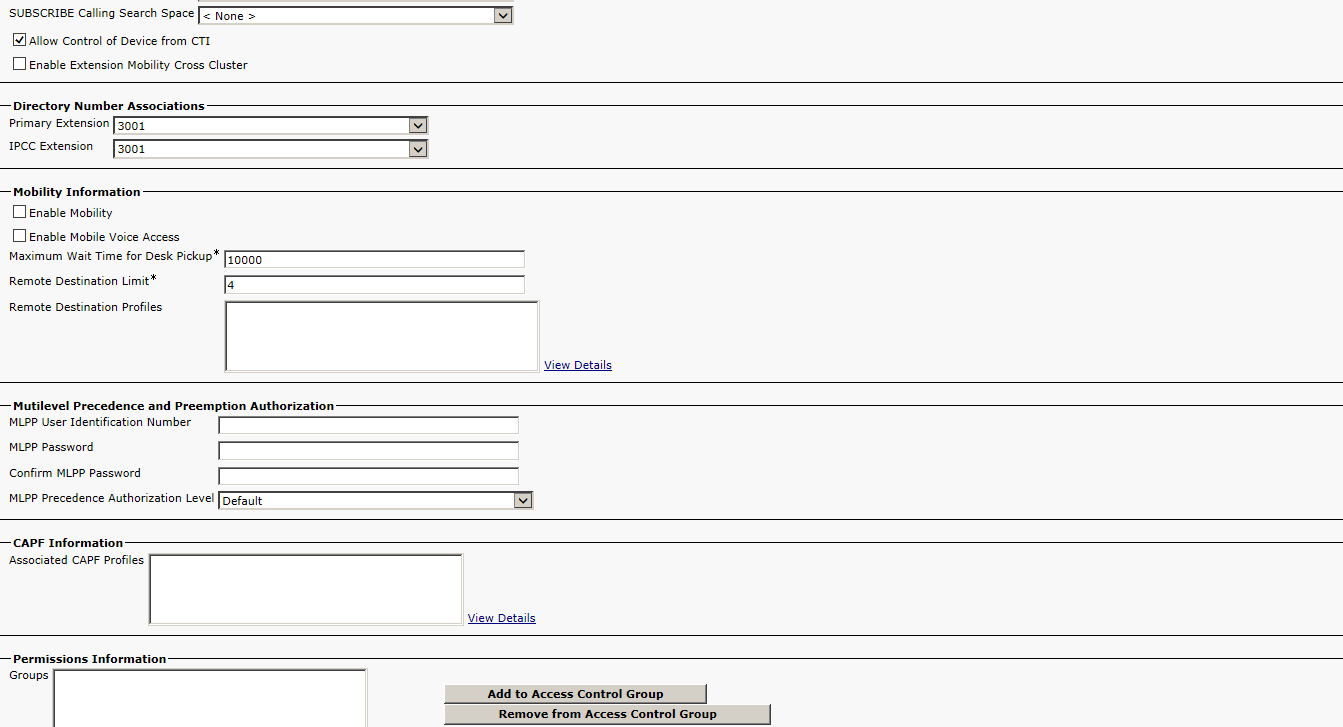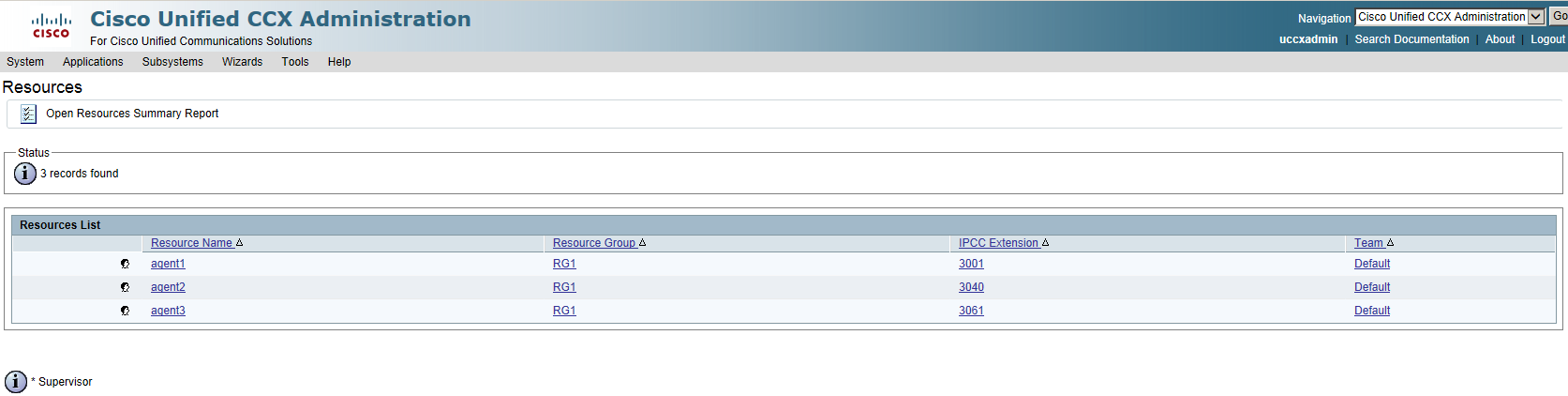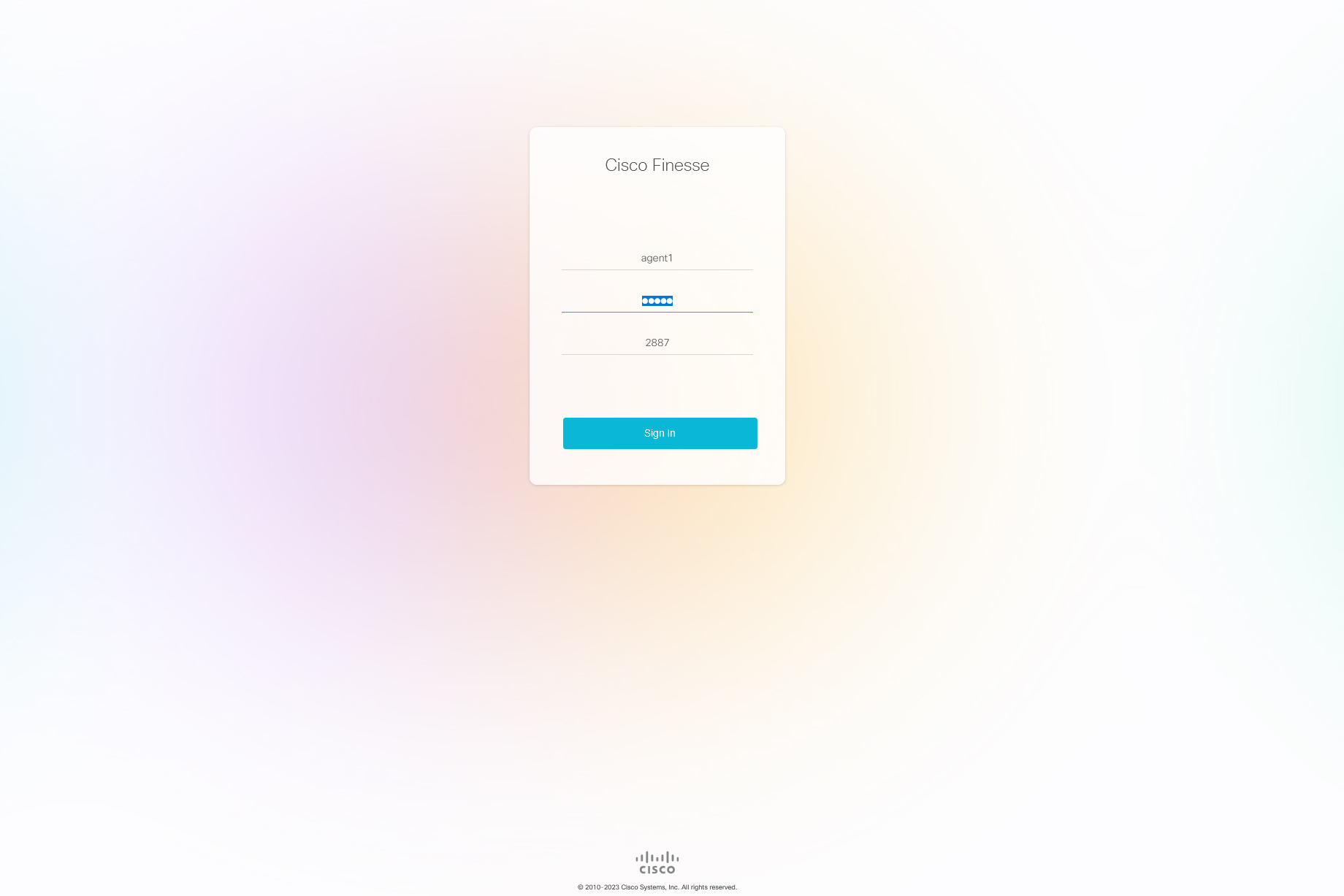(Optioneel) De UCCE- of UCCX-omgeving voorbereiden
Hier wordt beschreven wat de aanbevolen stappen zijn voor het voorbereiden en configureren van uw UCCE- of UCCX-omgeving. Deze integraties zijn optioneel en moeten worden geconfigureerd na het instellen van een van de standaardopnamemethodes.
Stap 1: Configureer een van de volgende optionele integraties:
Stap 2: Download en sla de Essentiële gegevens voor connectiviteitsconfiguratie van derden op in het CXone Mpower Excel-bestand. Naarmate u doorgaat, zal u gevraagd worden om essentiële informatie in te vullen. Zodra u alle benodigde gegevens hebt ingevoerd en uw omgeving hebt voorbereid voor CXone Mpower Real-Time Third Party Telephony Recording (Multi-ACD), moet u het Excel-bestand indienen bij uw NiCE Professional Services-vertegenwoordiger.
Bereid de omgeving voor Cisco UCCE (ICM) voor.
Bereid de omgeving voor Cisco UCCE (ICM![]() Intelligent communicatiebeheer) voor op integratie met Real-Time Third Party Telephony Recording (Multi-ACD).
Intelligent communicatiebeheer) voor op integratie met Real-Time Third Party Telephony Recording (Multi-ACD).
De werkelijke schakelconfiguratie wordt alleen uitgevoerd door de Cisco site-engineer.
Voordat u begint met de configuratie van Cisco UCCE, moet u het IP-adres de CTI-server van locatie A en locatie B verkrijgen.
Het IP-adres van de CTI-server kan op een van de UCCE-servers teruggevonden worden.
Aan het einde van deze stap moet u NiCE Professional Services leveren:
-
Type CTI-server: CG
-
NAT- of openbaar IP-adres van CTI-server
-
CTI-serverpoort
Verifieer het IP-adres van de CTI-server – Locatie A en B
-
Open het venster CTI-server met de opdracht in het venster Starten > Uitvoeren.
-
De volgende informatie wordt weergegeven in de titelbalk:
-
Type CTI-server: CG
-
IP-adres CTI-server. Het onderstaande voorbeeld is icm11.6.
-
-
In de lijn PG-systeemgebeurtenis worden de CTI-serverstatus en de Peripheral-ID weergegeven. De status wordt bijvoorbeeld weergegeven als Peripheral Online. Dit toont dat de CTI-server actief is. De Peripheral-ID wordt weergegeven als 5000.
Verifieer de Apparatenlijst
Voordat u begint met de integratie van Cisco UCCE met Real-Time Third Party Telephony Recording (Multi-ACD), moet u verifiëren dat alle apparaten die gemonitord worden via UCCE, geconfigureerd zijn in de Application User van Cisco CUCM.
-
Ga naar Cisco Unified CM Administration > User Management > Application User (Beheer Cisco Unified CM) > Gebruikersbeheer > Applicatiegebruiker). De UCCE Peripheral Gateway gebruikt deze gebruiker om verbinding te maken met de CUCM.
-
Verifieer dat alle apparaten die gemonitord moeten worden via UCCX, geconfigureerd zijn in het veld CUCM Controlled Devices (Beheerde apparaten) in het gebied Device Information (Apparaatinformatie).
Verifieer dat het systeem werkt.
U kunt dit verifiëren door in te loggen met de agent-ID en het wachtwoord voor UCCE die worden gebruikt in UCCE Configuration Manager > Peripheral > Agents.
-
Om de Agent-ID en het Wachtwoord die geconfigureerd zijn voor CCM-PG te verifiëren, ga naar UCCE Configuratiemanager > Peripheral > Agents.
Log in als een UCCE-agent zoals geconfigureerd in de UCCE Configuration Manager om in te stellen dat Real-Time Third Party Telephony Recording (Multi-ACD) de IP-telefoon via UCCE kan opnemen. Deze agent moet aan de CCM-PG gekoppeld zijn.
-
Voordat u de CTI-gebeurtenissen kunt zien, moet u als agent inloggen op UCCE. Doe het volgende:
-
Typ in de CTITEST-applicatie: agent_login ID PASSWORD [/periph N] [/instrument N]”
-
-
Configureer de CUCM voor actieve VoIP (Voice over Internet Protocol)-opnames met JTAPI voor actieve opnames.
(Optioneel) Opname inschakelen voor Cisco Mobile Agent
Aan het einde van deze stap moet u NiCE Professional Services leveren:
-
Een lijst met LCP's en de corresponderende RCP CTI-poortapparaatnamen en bijbehorende DN's.
-
Controleer of NBR (Netwerkgebaseerde opnames) actief is op de opname-compatibele gateway en of CUCM NBR voor inbound oproepen is geconfigureerd. Zie Cisco Actieve opnames configureren voor netwerkgebaseerde opnames (NBR).
-
Controleer het volgende:
-
Voor de DN's die zijn toegewezen aan de RCP CTI-poortapparaten moet Recording Option (Optie Opname) ingeschakeld zijn.
-
Het veld Recording Profile (Opnameprofiel) voor de DN's van de RCP-apparaten is toegewezen. Zie onderstaand voorbeeld.
-
Recording Media Source (Bron opnamemedia) moet Gateway Preferred (Gatewayvoorkeur) zijn.
-
-
Voor NBR-opnames moeten de oproepen via de opname-compatibele gateway lopen, ongeacht de richting (inkomend vanaf de klant of uitgaand naar het privéadres van de agent). De gateway repliceert de audio (RTP) naar de CXone Mpower extra SBC via de tussenliggende klant-SBC. Zie NBR configureren met extra SBC.
-
Geef NiCE Professional Services een lijst met LCP's en hun bijbehorende RCP CTI-poortapparaatnamen en hun DN's. Het RCP-nummer wordt weergegeven in de lijst Association (Koppeling), en het LCP-nummer staat in het gebied Device Information (Apparaatinformatie).
Cisco UCCX-omgeving voorbereiden
Bereid de Cisco UCCX-omgeving voor op integratie met Real-Time Third Party Telephony Recording (Multi-ACD).
De werkelijke schakelconfiguratie wordt alleen uitgevoerd door de Cisco site-engineer.
Voordat u begint met de configuratie van Cisco UCCX, moet u zorgen dat u over het IP-adres en de CTI-poort van de UCCX-server beschikt.
Aan het einde van deze stap moet u NICE Professional Services het volgende verstrekken:
-
FQDN/IP-adres en CTI-poort van de Unified CCX Engine (doorgaans 12028) van de UCCX-server.
Verifieer de Apparatenlijst
Voordat u begint met de integratie van Cisco UCCX met Real-Time Third Party Telephony Recording (Multi-ACD), moet u verifiëren dat alle apparaten die gemonitord worden via UCCX, geconfigureerd zijn in de Application User van Cisco CUCM.
-
Ga naar Cisco Unified CM Administration > User Management > Application User (Beheer Cisco Unified CM) > Gebruikersbeheer > Applicatiegebruiker). Deze gebruiker wordt door de UCCX gebruikt om verbinding te maken met de CUCM.
-
Verifieer dat alle apparaten die gemonitord moeten worden via UCCX, geconfigureerd zijn in het veld CUCM Controlled Devices (Beheerde apparaten) in het gebied Device Information (Apparaatinformatie).
Inloggegevens voor agents controleren
Controleer voor de inloggegevens van alle agents of de eindgebruiker correct is geconfigureerd in het CUCM-gebied.
-
Ga naar Cisco Unified CM Administration > User Management > End User (Beheer Cisco Unified CM) > Gebruikersbeheer > Eindgebruiker).
-
Controleer of de eindgebruiker het bijbehorende apparaat heeft in het veld CUCM Controlled Devices (Beheerde apparaten) in het gebied Device Information (Apparaatinformatie).
-
Controleer in het gebied Directory Number Associations (Telefoonnummerkoppelingen) of hetzelfde apparaat is geconfigureerd in de velden Primary Extension (Primair toestel) en IPCC Extension (IPCC-toestel). Als hier geen agent is geconfigureerd, is de agent zelfs aan de UCCX-zijde niet operationeel.
Toewijzing van agents controleren in het UCCX-systeem
U kunt controleren of de toewijzing van agents correct is geconfigureerd in Cisco Unified CCX Administration (Beheer Cisco Unified CCX).
-
Ga in Cisco Unified CCX Administration (Beheer Cisco Unified CCX) naar Subsystems > RmCm > Resources (Subsystemen > RmCm > Resources). Controleer of de juiste CUCM-toestellen zijn toegewezen aan de agents.
De ID en het wachtwoord van agents controleren
U kunt controleren of in UCCX Configuration Manager (UCCX-configuratiebeheer) de correcte agent-ID en het correcte agentwachtwoord worden gebruikt door als agent in te loggen bij de applicatie Cisco Finesse.
-
Ga naar Cisco Finesse en typ in uw browser: https://<UCCX IP of FQDN>:8445
-
Controleer of u gebeurtenissen ontvangt tijdens het inloggen en wanneer de agentstatus verandert.